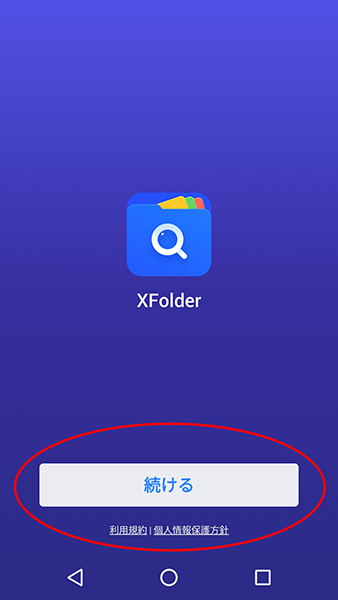LINE一括入稿マニュアル Android版

LINE一括入稿マニュアル Android版
この度は Favio Wedding Movie をお買い上げいただき、ありがとうございます。
マニュアルをよくお読みいただき、手順に従って素材を準備ください。
より良いムービー作成にご協力をお願いいたします。
*【お届けまでの流れ】のメールに記載された素材の締め切り日にご注意ください。
はじめに【編集ガイドライン】をご一読ください。
編集ガイドライン▶https://favio-customer.jp/editguide/
はじめに
画像を集める
まずはじめにメールで送信した「作成シート」を開いてください。作成シートをスマートフォンで開く場合は無料アプリが必要です。詳しくはこちらをご覧ください。
作成シートを読んで画像の枚数を把握し写真をご用意ください。スマートフォンの「アルバム」にまとめておくと便利です。
写真の選び方をぜひご覧ください。
プリント写真がある場合
● プリント写真をスマートフォンでデータ化する方法①
● プリント写真をスマートフォンでデータ化する方法②
*写真はデータでご用意いただくほうが、ムービーにした時にきれいに仕上がります。
● デジカメやスマートフォンで撮影できない方は、スキャンしてデータにしてください。
以下では、スマートフォンでムービーに使用する写真の名前を変更し、まとめて圧縮して簡単に送る方法を記載しています。
友だち追加
まず最初にLINEで「ファビオ・ウェディングムービー」と友だちになりましょう!
❶こちらの「友だち追加」ボタンをタップして「ファビオ・ウェディングムービー」を友だち追加してください。

❷「トーク」画面にメッセージが届きますので本人確認のために必ず「挙式日」と「お申込者名」を送信してください。
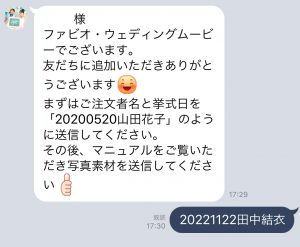
■スマートフォンでムービーに使用する写真の名前を変更し、まとめて圧縮して簡単に送る方法を記載しています。
以下の5ステップで画像と作成シートを送信してください。
ステップ1. アプリをインストールする
ステップ2. 写真の名前を変更する
ステップ3. フォルダにまとめる
ステップ4. 圧縮してLINEで一括送信
ステップ5. 作成シートの送信
ステップ1. アプリをインストールする
▼「Play ストア」より「ファイルマネージャー」を検索します。
※同名称のアプリが多いのでご注意ください。
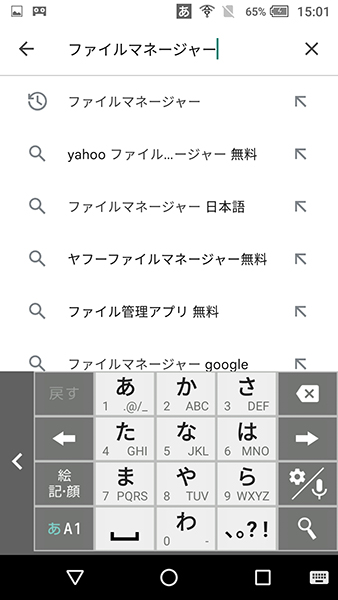
▼「インストール」をタップし、「開く」をタップします。
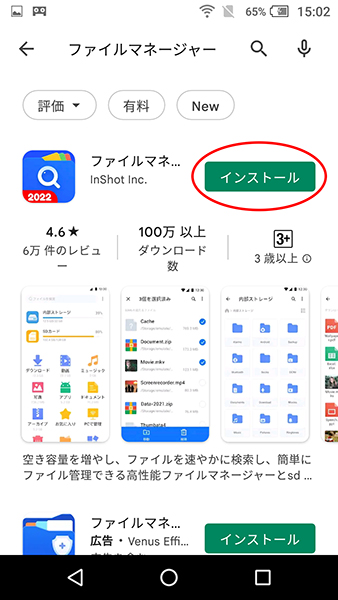
▼アプリが起動したら「続ける」をタップします。
▼アプリ「ファイルマネージャー」が写真を扱えるように「許可」をタップします。
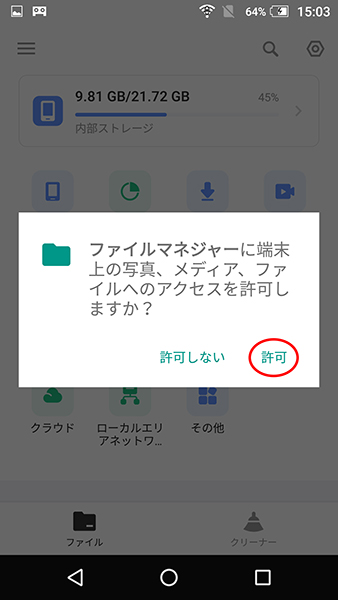
▼アプリのメイン画面が開きますので、「画像」をタップします。
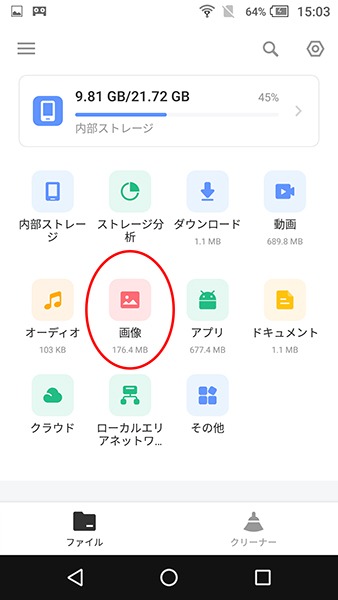
ステップ2. 写真の名前を変更する
写真一覧が表示されたらムービーに使用する写真の名前を作成シートの指示に合わせて変更します。
▼名前を変更したい写真を長押しし、下部に表示された「名前を変更」をタップします。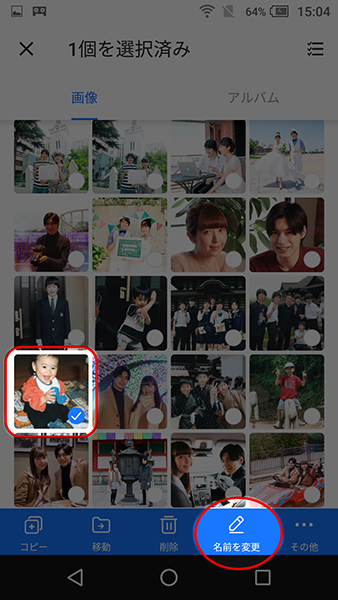
▼作成シートの指示に合わせて名前を変更し、「名前を変更」をタップします。
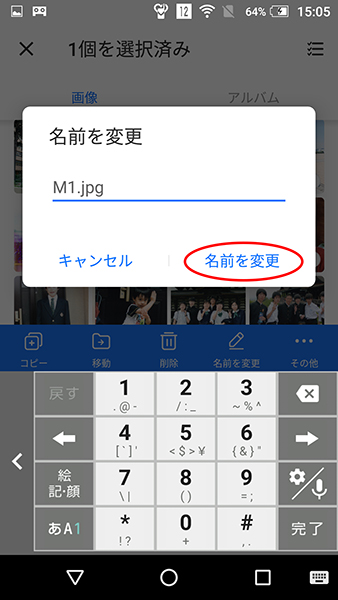
ステップ3. フォルダにまとめる
▼使用する全ての写真の名前を変更したら写真を選択します。
▼使用する写真1枚を長押しし、複数選択できるようになったら、使用する写真全てを選択し、
下部の「移動」をタップします。
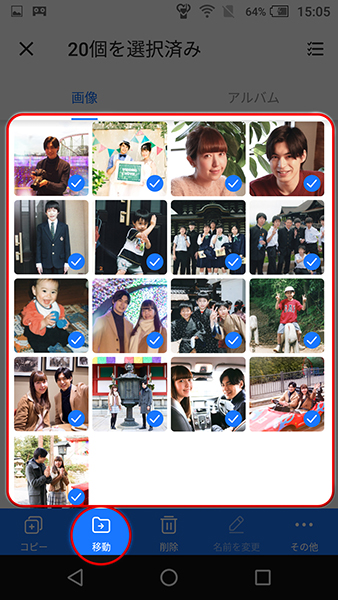
▼続けて「内部ストレージ」→「FileManager」をタップ。
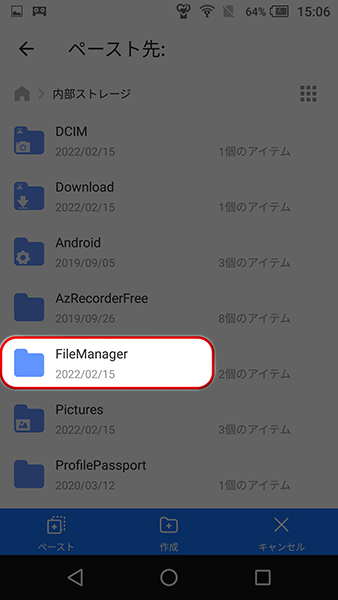
▼下部の「作成」をタップします。
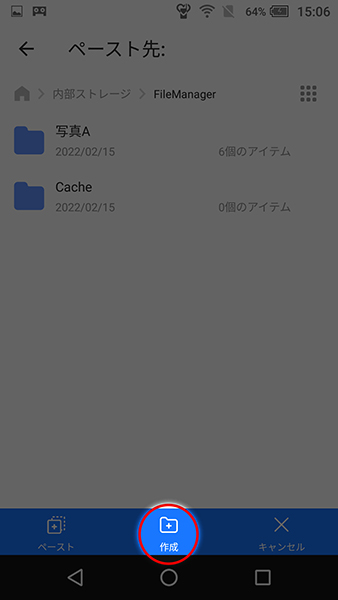
▼フォルダ名を入力します。挙式日年月日(例20241123)+お申込み時のお名前(フルネーム)を入力し、
「作成」をタップします。
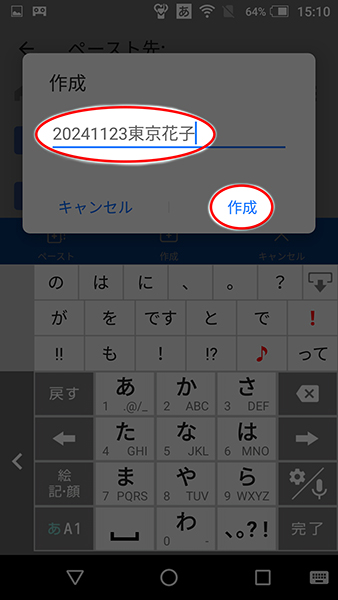
▼左下の「ペースト」をタップします。(先ほど選択した写真がこのフォルダにコピーされます。)

ステップ4. 圧縮してLINEで一括送信
▼左上の戻る矢印「←」をタップします。
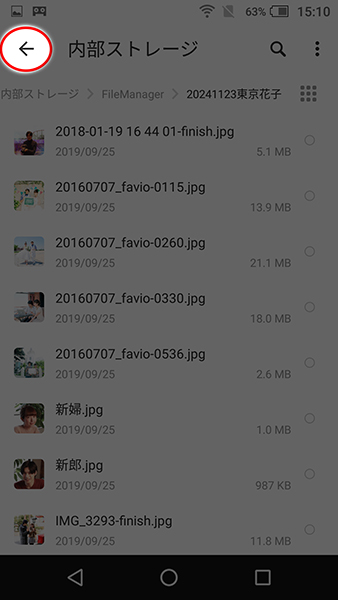
▼フォルダがいくつか表示されますので、先ほど名前を付けたフォルダを長押しします。
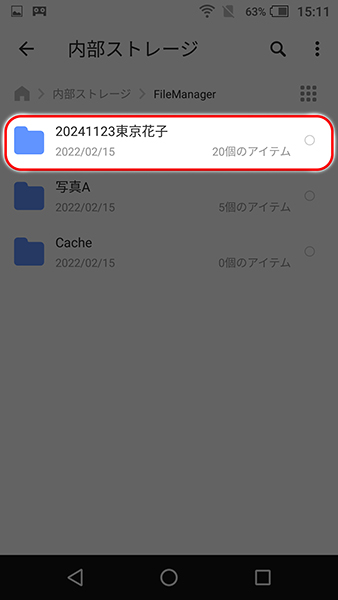
▼「圧縮」をタップします。
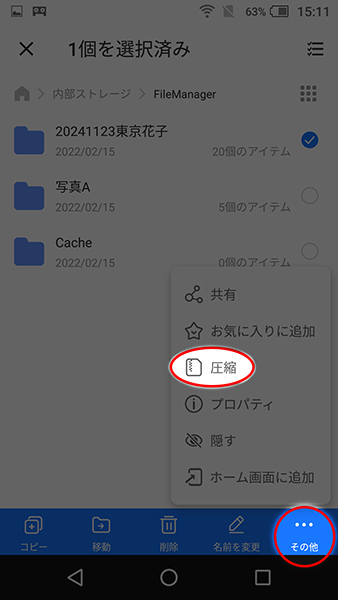
▼「圧縮」をタップします。
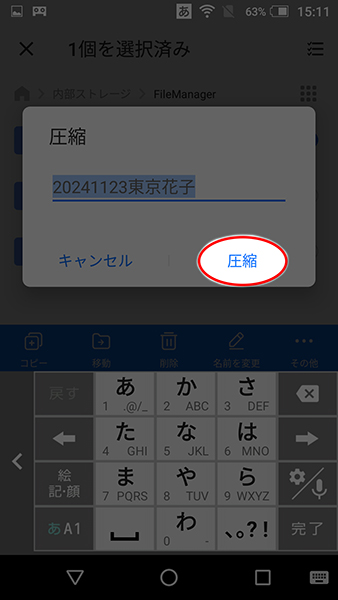
▼自動的に圧縮が行われます。完了すると「〇〇〇〇.zip」といったフォルダが現れます。
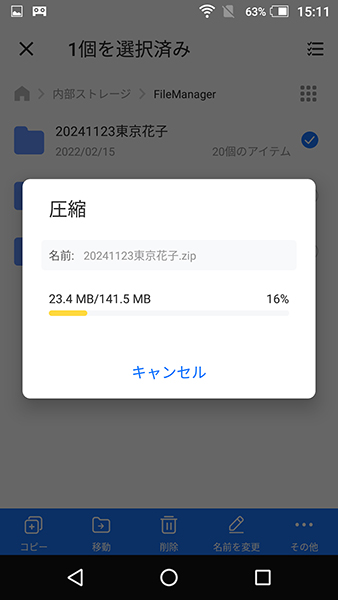
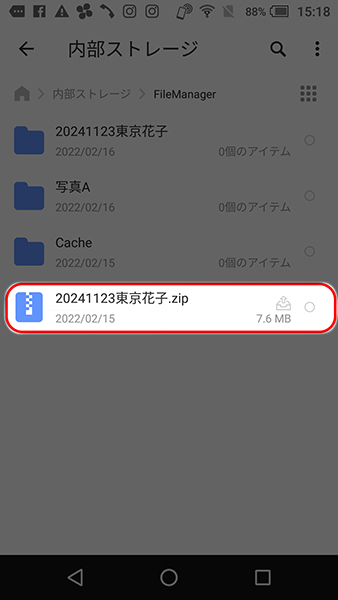
「〇〇〇〇.zip」を長押しして、「共有」をタップします。
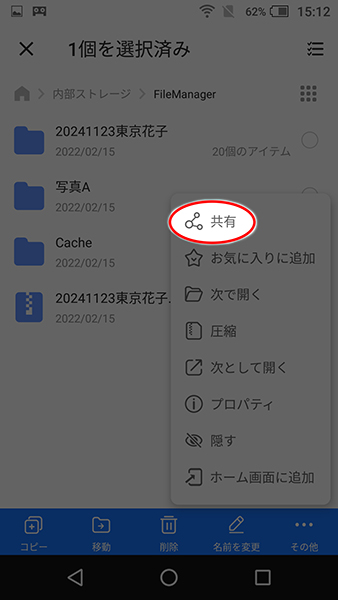
▼共有のメニューが表示されますので、「LINE」をタップして「ファビオウエディングムービー」をタップします。
*「ファビオウエディングムービー」が表示されない場合は友だちリストを探してください。
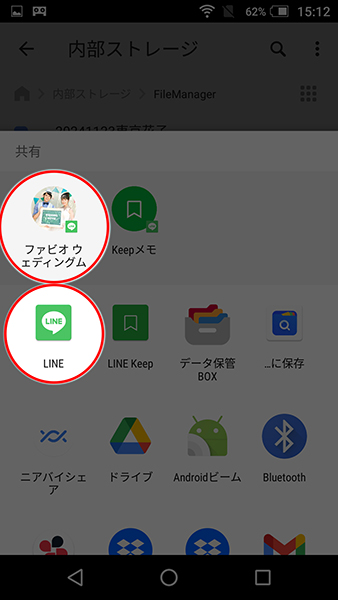
▼右上の「転送」をタップします。
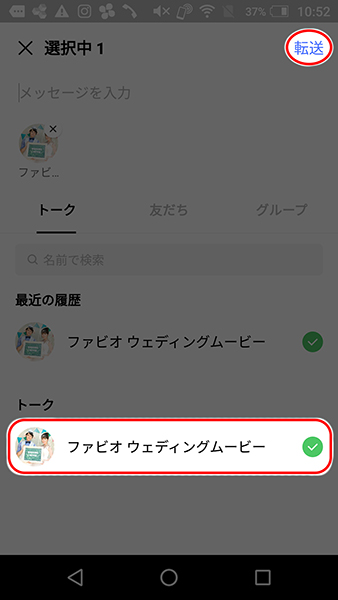
▼先ほどのzipファイルがファビオウエディングムービーに送信されます。
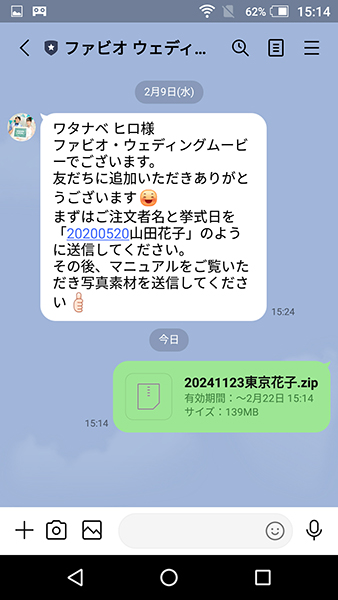
ステップ5. 作成シートの送信
画像の送信が終わったらこちらの方法で作成シートをお送りください。
以上です。お疲れさまでした。